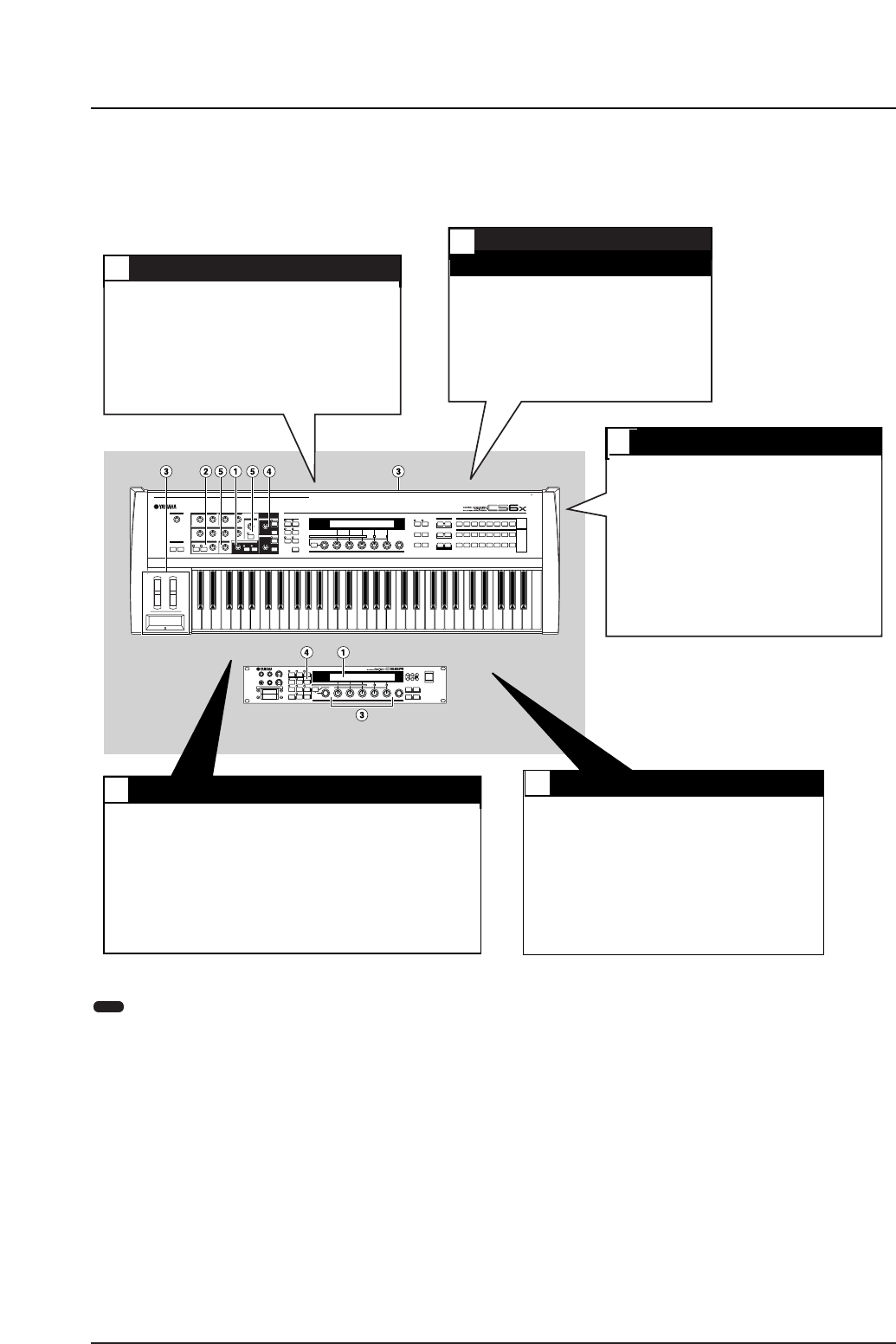POWER
CS6x
CS6R
Rear Panel
1
4
5
2
3
1 Using the Arpeggiator (Page 42)
A wide variety of arpeggio patterns can be
created automatically by just holding down a
set of notes on the keyboard. You can specify
the sound and the note range within which the
arpeggiator is active, then use your left hand to
hold down the notes being arpeggiated while
using your right hand to play a melody line.
2
Using the Scene (CS6x) Controls (Page 45)
Using the Sound Control knobs, you can
edit sounds with ease. You can then
assign two of these edits as Scenes,
then switch between them or create a
mix of the two in real time using the
SCENE [1] or [2] keys and [CONTROL]
knob on the front panel, or even a Foot
Controller (Page 46).
3 Using the Controllers (Page 47)
The Pitch Bend Wheel, Modulation Wheel
can be freely assigned to control various
sound parameters in real time. By
connecting an optional Foot Controller or
Foot Switch, you can also use your feet to
control parameters, to change Program
Number, and so on (Page 52). Also, you
can assign parameters to Knobs [A], [B],
[C], [1] and [2] on the front panel below the
LCD.
5 Other Features (Page 59)
In addition to the Sound Control knobs, there is
also a knob and an [ON/OFF] key for
Portamento. These conveniently let you
switch Portamento on or off and adjust the
Portamento time in real time (CS6x).
4 Using Phrase Clips (Page 53)
Existing Phrase Clips (waveform data) can be read or you
can create your own Phrase Clips by recording from external
audio sources, such as CD players.
Rhythm loops and breakbeats can easily be created. Assign
a variety of Phrase Clips to notes on the keyboard to form a
Clip Kit (of which you can create up to four). Then play this
Clip Kit live or assign it to a Part in a Performance for
playback using a sequencer.
CS6X
41
Uso del arpegiador (página 42)
Con sólo mantener pulsado un grupo de notas del
teclado se puede crear automáticamente una gran
variedad de patrones de arpegio. Puede especificar el
sonido y el margen de notas para los que se activará
el arpegiador y luego utilizar la mano izquierda para
mantener pulsadas las notas arpegiadas mientras con
la mano derecha interpreta una línea melódica.
Q
Uso de los controles de Escena
(CS6x) (página 45)
Con los mandos de Control de Sonido puede editar
los sonidos con facilidad. Luego podrá asignar dos
de estas ediciones como Escenas, para conmutar
entre ellas o crear una mezcla de las dos en tiempo
real con los botones SCENE 1 y 2 y con el mando
CONTROL del panel frontal o, si lo prefiere, con
un Pedal Controlador (página 46).
W
Uso de los controladores (página 47)
La rueda de inflexión de tono y la rueda de
modulación pueden asignarse a voluntad para
que controlen diversos parámetros en tiempo
real. Conectando un Pedal Controlador o un
Pedal Conmutador, también puede utilizar los
pies para controlar parámetros, cambiar Núme-
ros de Programa, etc. (página 52). Además,
puede asignar los parámetros a los Mandos A,
B, C, 1 y 2 del panel frontal, situados debajo de
la pantalla.
E
Uso de las muestras de frases (páginas 53)
Puede leer las Muestras de frases (datos de formas de onda) exis-
tentes, o crear sus propias Muestras de frases grabando de fuentes
de audio externas, por ejemplo reproductores de CD.
Resulta muy sencillo crear bucles de ritmo y redobles. Asigne dis-
tintas Muestras de frases a las notas del teclado para formar un
Juego de Muestras (pueden formarse hasta cuatro), y luego repro-
duzca este Juego de muestras en vivo o asígnelo a una Parte de una
Actuación para su reproducción con un secuenciador.
R
Otras funciones (página 59)
Además de los mandos de Control de Sonido, hay
disponibles un mando y un botón ON/OFF para el
Portamento. Con ellos podrá activar y desactivar
fácilmente el Portamento en tiempo real (CS6x).bles.
Asigne distintas Muestras de frases a las notas del
teclado para formar un Juego de Muestras (pueden
formarse hasta cuatro), y luego reproduzca este Juego
de muestras en vivo o asígnelo a una Parte de una
Actuación para su reproducción con un secuenciador.
T